В этой заметке максимально понятным языком объясню, что такое маршрутизатор Wi-Fi (роутер), для чего нужен, о его принципе работы, возможностях, видах, выборе модели для дома. Также пройдемся по основному алгоритму установки (подключения).
Сейчас без этого устройства не обходится ни один офис и квартира. Плюс, это оборудование все чаще используется в загородных домах.
Поэтому любому человеку, кто хоть немного связан с компьютерами, будет очень полезно узнать о Вай-Фай роутерах и может пригодиться при самостоятельной покупке для своего дома! Только не везде попадется действительно простая для понимания информация о таких устройствах. Я постарался это исправить и, думаю, получилось понятно и интересно.
Что такое маршрутизатор Wi-Fi, назначение устройства
Поскольку вверху я уже произнес 2 термина "маршрутизатор" и "роутер", сразу поясню — это совершенно одинаковые понятия. Сейчас чаще используют второе, от английского "router". Первое — более русскоязычное название. И не зря оно произошло от слова "маршрут". Прочитав ниже, поймете почему. Есть и другие названия устройства: интернет-центры, шлюзы.
Начнем с определения:
Сложно? Согласен. Поэтому когда сам ищу какую-то терминологию в темах, где не разбираюсь, сайты типа Википедии прохожу мимо. Там подобные определения, недоступные для понимания простым человеком.
Если проще, то это оборудование, обеспечивающее выход в интернет для всех подключаемых к нему других устройств.
Теперь разложим все по полочкам, чтобы каждый точно смог понять.
Рассмотрим 2 типа сети:
- Локальная — для обмена данными между устройствами внутри офиса или квартиры.
- Глобальная (называем ее "интернет") — это уже сети за пределами домов.
Провайдер — компания, предоставляющая услугу интернета.
То есть мало для подключения к интернету дома иметь какое-то специальное оборудование. Нужно еще стать клиентом поставщика услуг, подобно тому, как получаем услуги сотовой связи у мобильных операторов. Ведь иметь лишь телефон для этого недостаточно.
Чтобы у нас в квартире был доступ во всемирную паутину, провайдер подводит к ней кабель. Его мы, в принципе, можем соединить напрямую с компьютером.
Ну как же быть с другими устройствами, типа планшета Мамы, ноутбука брата + смартфон еще у каждого есть. Как им тоже дать возможность одновременно пользоваться интернетом? Понятно, что у всех смартфонов 100% есть возможность подключаться к нему через сотового оператора, но не у всех ведь безлимит или хотя бы достаточно трафика.
Вот! Для этого приходит на помощь маршрутизатор, с виду как обычная коробочка с кнопками. Именно к нему к квартире подводят интернет-кабель от провайдера и это устройство получает возможность обмениваться с той компанией данными, то есть способно соединяться с интернетом. И дает возможность любым смартфонам, планшетам, компьютерам и т.д. подключаться к себе и также выходить глобальную сеть.
Теперь рассмотрим подробнее, как работает маршрутизатор.
Принцип работы беспроводного роутера на примере
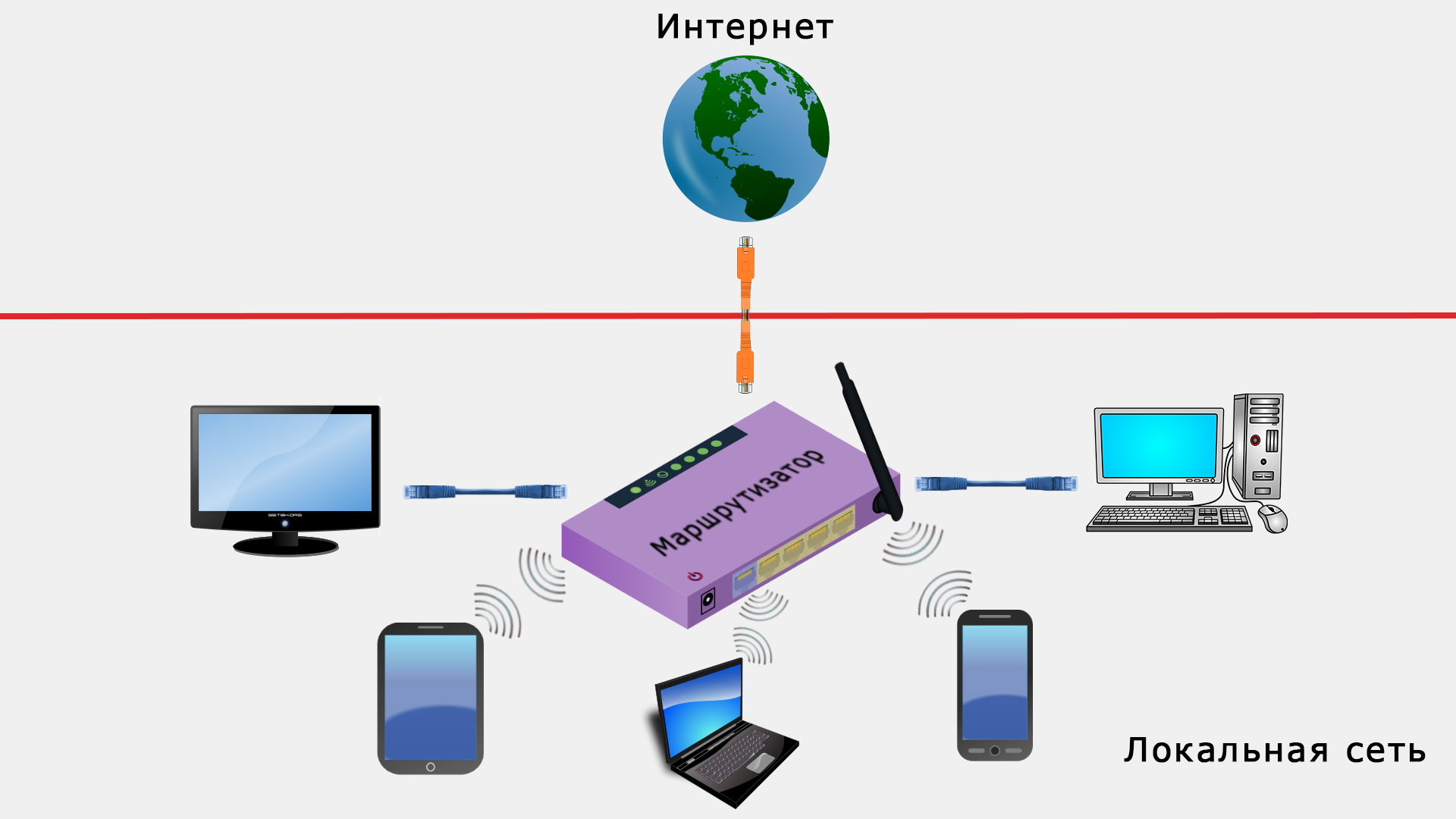 Схема выхода в сеть интернет через маршрутизатор для любых устройств
Схема выхода в сеть интернет через маршрутизатор для любых устройств
Итак, смотря на изображение выше, представим, что дома у нас имеются следующие устройства:
- Смартфон у Мамы и Папы;
- Стационарный компьютер брата Ивана.
Также на входе в квартиру установлен роутер. Он работает от электросети и к нему идет кабель интернет-провайдера. За счет этого любое устройство, которое будет подключено к маршрутизатору сможет получить доступ в сеть интернет!
Подключиться к нему можно двумя способами:
- Проводным;
- По технологии Wi-Fi. В любом современном маршрутизаторе есть такая функция, без нее сейчас тяжко жить.
У Мамы и Папы смартфоны, эти устройства можно подключить только по Вай-Фай. А вот у Ивана стационарный ПК и в нем по умолчанию нет беспроводного модуля, а значит он будет подключаться только проводным методом.
Все эти устройства могут находиться в сети интернет одновременно, передавая туда данные или закачивая их оттуда! Также как могут обмениваться ими внутри своей локальной сети, т.е. в квартире в данном случае.
Не то что 20 лет назад, когда интернет работал через телефонную линию при помощи ADSL модема. Кто-то позвонил и все, не работает, сигнала нет. Да и скорость была мизерная. Мне повезло: когда в 2005 году проводили инет, такое устройство уже не использовалось. И кстати провод шел напрямую к компьютеру, смартфонов еще не было и ПК в квартире только один, стационарный.
Как маршрутизатор ориентируется на какое из устройств отправлять пакеты?
Для этого он использует таблицу маршрутизации. В ней собраны IP адреса устройств в локальной сети (например, дома или в офисе), соединенных с роутером.
IP — это адрес, который получает каждый узел сети. В локальной сети обычно адреса начинаются со 192.168 (полный адрес имеет 4 числа, разделяемых точкой, например, 192.168.0.1) или 10.0.
И если, например, смартфон брата Ивана отправлял запрос на получение данных, то роутер видит это и передает пакет ему. Аналогично при одновременной отправке сразу нескольким устройствам.
Какие устройства можно подключить к маршрутизатору по кабелю или Вай-Фай
Если в маршрутизаторе есть раздача Wi-Fi сети (а ее не может не быть в принципе в моделях на сегодняшней день), то подключать к нему можно сейчас практически любые устройства, потому что беспроводную связь уже куда только не добавляют.
Рассмотрим примеры:
- Разные мобильные гаджеты: смартфоны, планшеты, часы, плееры. Все они соединяются с роутером "по воздуху", не имея проводных интерфейсов.
- Компьютеры (стационарные ПК и ноутбуки любых моделей), понятное дело. Их можно подключать проводным и беспроводным методом.
- Телевизоры. Можем смотреть фильмы на них без дополнительного оборудования, пользоваться приложениями (в том числе открывать сайты в браузере).
- Принтеры и сканеры. Очень, кстати, удобно когда принтер не нужно подсоединять к компьютеру чтобы что-то распечатать. Если он подключен к сети, то можно отправить документ на печать хоть с дивана.
- Уже практически любые бытовые приборы — кофемашины и термопоты (блин, сам в шоке…), холодильники, стиральные машины, камеры видеонаблюдения и др. устройства.
В общем не удивлюсь если еще через десяток лет технология доступа по Вай-Фай будет в любой мебели и в любом предмете. А что, а вдруг… ?
Внешний вид роутера и назначение кнопок, индикаторов, интерфейсов (разъемов)
 Так выглядит модель типичного маршрутизатора (в данном случае беспроводной LTE)
Так выглядит модель типичного маршрутизатора (в данном случае беспроводной LTE)
Вид устройства вы можете наблюдать на изображении выше. Простая "коробочка", у которой еще частенько можно увидеть внешние антенны для усиления сигнала. Где-нибудь с обратной стороны обычно есть наклейка с данными для подключения к сети и настройки устройства (об этом расскажу ниже).
Далее по кнопкам и индикаторам… Есть типичный набор, присущ фактическим любой модели маршрутизатора:
| Индикатор на устройстве | Назначение |
|---|---|
| Power (питание) | Включено или отключено питание. |
| Internet | Есть ли у маршрутизатора доступ в интернет. При мигании — идет передача в / из сети. |
| Wi-Fi | Включен или отключен соответствующий модуль. Если мигает, значит по нему идет передача пакетов. |
| WPS | Включено или отключено безопасное беспроводное соединение с каким-либо устройством сети. |
| Качество сигнала (в виде привычных "палочек") | Актуально для беспроводных роутеров (LTE, например). Показывает, соответственно, качество сигнала, например, от мобильного оператора. |
 Индикаторы (лампочки) на моем домашнем маршрутизаторе от МГТС
Индикаторы (лампочки) на моем домашнем маршрутизаторе от МГТС
Как видим, в моей модели устройства присутствуют еще индикаторы PON и LOS, показывающие работу технологии PON (оптоволокно) и мощность сигнала.
| Кнопка на устройстве | Назначение |
|---|---|
| Power (питание) | Обычно сбоку есть большая кнопка для его включения / отключения. В некоторых типах роутеров она отсутствует и обесточить можно только отключив от сети 220В. |
| Reset (сброс) | При удержании в течение нескольких секунд позволяет сбросить настройки устройства на заводские (актуально, когда вы забыли пароль от сети или начали замечать глюки). Чаще всего кнопка находится с обратной стороны оборудования и как бы вдавлена внутрь, что нажать можно чем-то с тонким концом, например, ручкой. Специально, чтобы случайно не нажималась ? |
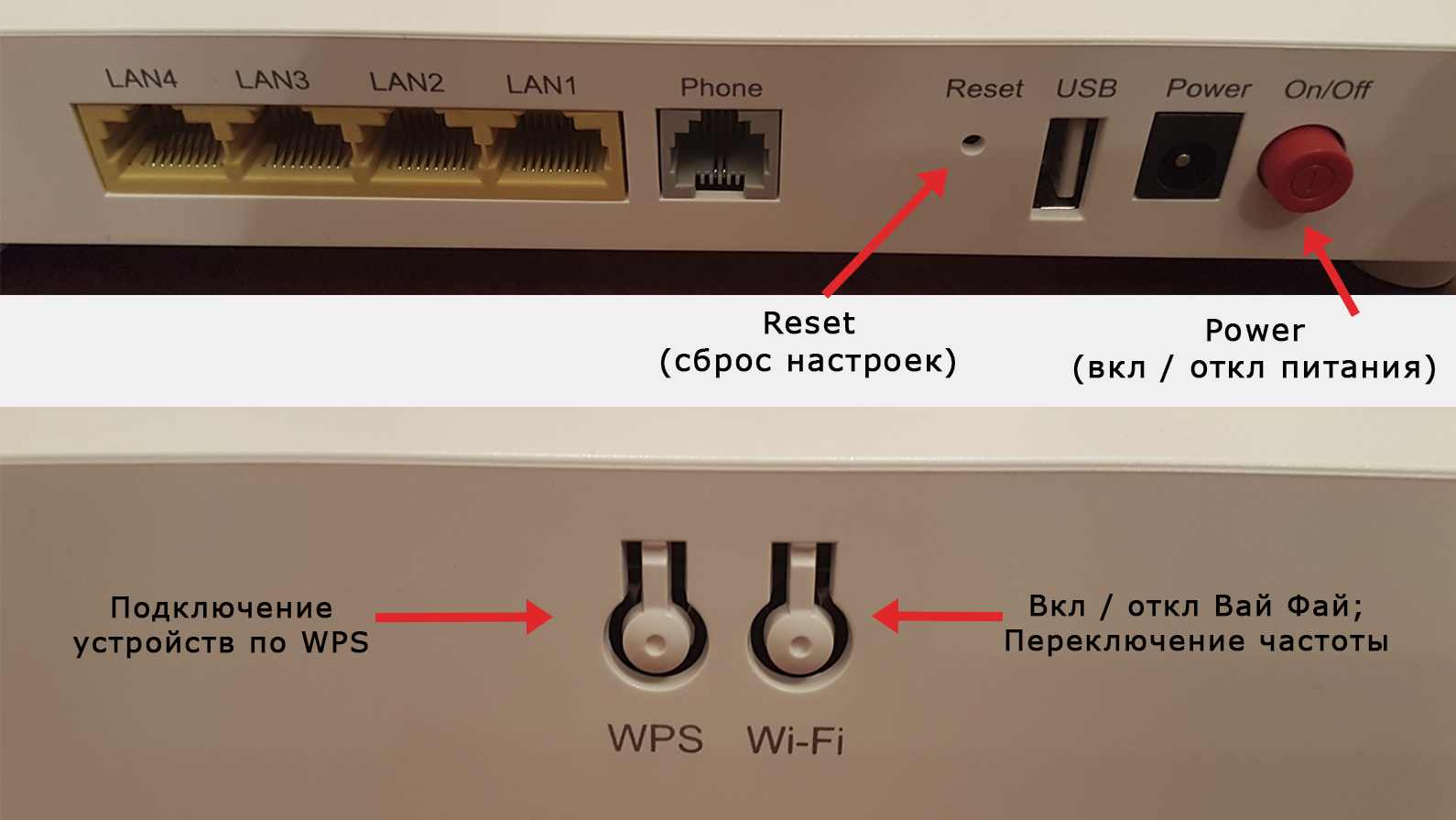 Кнопки Power, Reset, ВайФай и WPS на моем маршрутизаторе GPON
Кнопки Power, Reset, ВайФай и WPS на моем маршрутизаторе GPON
На модели из примера есть еще кнопка Wi-Fi для включения / отключения данного режима и переключения частот 2.4 / 5 Ггц, а также WPS чтобы подключать устройства к Вай-Фай без ввода пароля от сети.
| Разъем (интерфейс) на устройстве | Назначение |
|---|---|
| Питание | Для подключения к электрической сети. Даже если роутер поддерживает автономную работу от аккумулятора, на нем все равно будет интерфейс для подключения к розетке. Иначе как заряжать батарею? |
| GPON или Ethernet (цветной) | Для подключения интернет-провайдера. Сейчас в квартиры часто тянут оптоволокно. Вставляется в специальный разъем для GPON. Не менее актуально подключение по обычной витой паре к разъему Ethernet (RG-45) устройства. |
| LAN (несколько штук) | Позволяют подключать компьютеры / ноутбуки по кабелю. |
| USB | Ко многим роутерам сейчас можно подсоединять внешние жесткие диски, флешки, принтеры и USB-модемы. Этот разъем как раз в кассу. Но нужно проверять, какие функции USB поддерживаются роутером. Подробнее рассказал ниже. |
| SIM | Если у вас беспроводной роутер, подключаемый к интернету через оператора сотовой сети, то в нем будет разъем для вставки соответствующей сим-карты. У меня на даче, к примеру, симка от Yota подключена. |
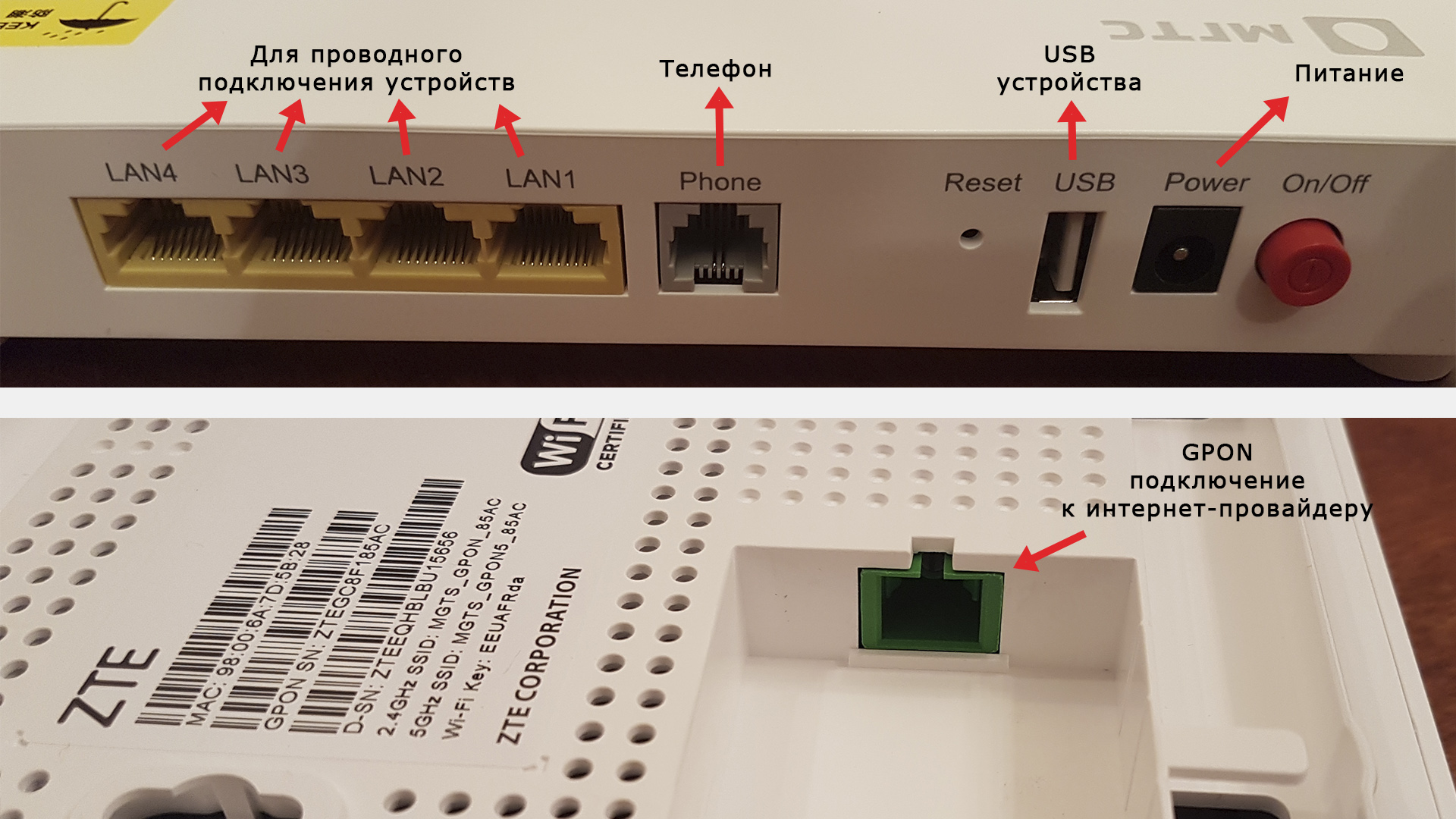 Пример разъемов роутера: LAN, Phone, GPON, Power, USB
Пример разъемов роутера: LAN, Phone, GPON, Power, USB
Конечно, в зависимости от модели и производителя устройства, могут встречаться и другие индикаторы сигналов / разъемы / кнопки.
Самые важные характеристики маршрутизаторов
Сейчас расскажу о самых главных характеристиках роутеров (ниже их список), чтобы вы понимали чем они друг от друга отличаются и при необходимости могли без проблемы выбрать для своего дома / квартиры. При этом не углубляясь в более сложные характеристики, например, такие как протоколы.
Сразу упомяну о таком параметре как наличие Wi-Fi модуля. Сейчас маршрутизатор без такой технологии — это настоящая жуть :)
Способ подключения к сети интернет
Для квартиры актуальны проводные (Ethernet), когда интернет-кабель от провайдера вставляется в роутер. А вот в загородные дома часто кабель не подведен и тогда единственный выход — беспроводной роутер. В них либо вставляется сим-карта сотового оператора (такие называют LTE роутерами), либо USB-модем, если такая функция поддерживается самим маршрутизатором.
В нашей деревне кабель, к сожалению, протянут только на одной улице, а на нашу тащить отказываются. Говорят, желающих не набирается, а ради меня одного морочиться смысла не видят ?
Вот я и купил себе лет 5 назад роутер, который подключается через симку оператора Yota. Кстати, это единственная компания сейчас, которая дает полный безлимит по трафику на высоких скоростях, не запрещая при этом качать с торрентов, как это делают МТС и прочие операторы.
Способ питания устройства
Большинство маршрутизаторов работает от электросети, но некоторые имеют полезную опцию — встроенный или даже сменный аккумулятор, позволяющий раздавать интернет несколько часов. Полезно тем, кто собирается либо часто переносить устройство, либо если использование будет в местах без электричества.
У меня был такой, купленный в салоне МТС, размером всего 10 на 5 см примерно. Компактный и удобный, но со слабенькими характеристиками по качеству связи, а они очень важны.
Стандарт Wi-Fi (для новичков — скорость)
Очень важная характеристика, от которой напрямую зависит рабочая частота, скорость передачи данных и стабильность сигнала устройства. Технология беспроводной сети работает по стандартам 802.11, их несколько видов. 6-е поколение (стандарт 802.11ax), например, может работать сразу на частотах 2.4 / 5 Ггц, что обеспечивает стабильность соединения и обеспечивать скорость до 10 гб. / сек.
Следует понимать, что при работе только на 5 Ггц у нас будет выше скорость соединения, но сигнал быстрее затухает от препятствий в виде стен и др. Правда это сейчас решается антеннами. На каналах 2.4 Ггц, наоборот, скорость пониже, но сигнал лучше ловится через препятствия, что будет более оптимально для большого загородного дома.
Антенны
 Антенна MIMO для беспроводного LTE роутера в загородном доме
Антенна MIMO для беспроводного LTE роутера в загородном доме
В маршрутизаторах всегда есть как минимум встроенные (внутренние) антенны или несъемные внешние для трансляции сигнала. Во многих видах еще и внешние съемные или разъемы для их подключения (сами антенны тогда придется покупать отдельно). Подключив более мощные внешние антенны мы можем улучшить сигнал в своей сети. Также внешние могут использоваться для другой цели — для приема 3G / 4G сигнала (актуально для LTE роутеров).
Например, выбирая себе на дачу маршрутизатор я предусмотрел, чтобы в нем были интерфейсы для подключения антенн, поскольку знал, что вышка интересующего меня оператора сотовой связи, от которого подключал интернет, находится далеко. Встроенные антенны ловили сигнал только на 1-2 "палки". Я купил внешнюю MIMO антенну, которую по кабелям от роутера вывели на крышу и направили на вышку. Сигнал стал шикарным, скорость передачи данных с 2-5 мбит увеличилась до 20-30! При условии, что у меня безлимит по скорости, конечно ?
Наличие USB разъема и его функциональность
 Устройство USB HDD подсоединено к роутеру
Устройство USB HDD подсоединено к роутеру
В современных моделях маршрутизаторов даже среднего ценового диапазона можно встретить 1 или несколько портов для подключения накопителей USB: принтер; внешний жесткий диск; модем сотового оператора.
Например, очень удобно когда есть в наличии внешний HDD диск на несколько терабайт. Он соединяется с маршрутизатором и становится своего рода сервером данных. Доступ к ним можно получить с любого устройства в сети, введя логин и пароль. Своего рода облачное хранилище получается, к которому при наличии соответствующей услуги и настроек, можно даже из другой сети подключаться (например, сидя на даче заходить и смотреть файлы на HDD, подключенному к роутеру в городской квартире).
Или у вас нет проводного подключения от провайдера, но роутер поддерживает USB-модемы, что является для вас выходом. Сможете подключить роутер к интернету через такое устройство.
Главное проверять в характеристиках, какие функции USB доступны, потому что одни маршрутизаторы поддерживают только подключение USB дисков / флешек, другие только принтеры, третьи только интернет-модемы. Есть те, которые сочетают в себе все сразу.
Количество портов LAN для подключения по кабелю
В некоторых моделях устройств их вообще нет (как правило, в портативных роутерах). А может быть от 4 до 10 в стандартном сегменте. В самых продвинутых, используемых в больших компаниях — десятки разъемов. Что дает проводное подключение? Стабильность связи, конечно же.
Никакой Wi-Fi по сей день не сравнится по стабильности с проводным соединением, потому что нет никаких помех радио волн. Я, находясь в квартире, в комнате, где постоянно стоят компьютеры, подвел от маршрутизатора интернет-провода, чтобы выжать все 300 мбит скорости, заявленные мне по тарифу. Фильм скачивается менее чем за 1 минуту + в онлайне все можно смотреть без пауз и загрузок.
Кстати, если вы проводите интернет в квартиру от провайдера, то вообще можно не заморачиваться, они дают роутеры за копейки либо в аренду, либо это входит в оплату услуг.
Установка, подключение Wi-Fi роутера и устройств к интернету
На самом деле процесс установки и настройки маршрутизатора — это тема для отдельной заметки. Сейчас я расскажу общий алгоритм, как настроить новое устройство, но есть нюансы, в зависимости от модели / производителя.
Итак, общий алгоритм по максимально простому пути:
- Новый роутер подключаем к розетке и включаем.
- Вставляем в него кабель от провайдера (или сим-карту оператора, если используете такой вид подключения). По умолчанию в 99.9% случаев в нем сразу будет включен Вай-Фай модуль и откроется выход в интернет.
- Теперь вы можете подключить свое устройство к маршрутизатору либо кабельным способом, либо по беспроводному доступу. Подключившись по 1-му варианту вы уже получите доступ в интернет. Если по Вай-Фай, то сначала нужно понять, к какой сети подключаться. На наклейке роутера пишут название сети. Вот выбираем ее на компьютере (как правило пароля нет, либо должен быть тоже написан на наклейке) и уже можем выходить в интернет.
Это самый простой путь, даже настраивать ничего не нужно. Причем на этом этапе можно воспользоваться и поддержкой провайдера. Одна проблема: если Вай-Фай все-таки без пароля, то это не безопасно. Кто-нибудь из соседей сможет запросто подключиться к вашему маршрутизатору и пользоваться нахаляву интернетом. Это не безопасно + сеть будет лишний раз нагружена.
Поэтому небольшая настройка устройства все-таки рекомендуется и тогда продолжаем:
- Подключившись к маршрутизатору либо проводным способом, либо по Wi-Fi, переходим по адресу (192.168.0.1, например), указанному на наклейке. Там же смотрим логин администратора и пароль для настройки. Вводим в форму авторизации логин и пароль.
- В результате откроется мастер настройки. Следуйте по шагам и создайте Wi-Fi сеть, указав самостоятельно ее название (например, MyHome) и придумав пароль, по которому все устройства смогут к ней подключаться. Если мастер не открылся, то нужно найти в интерфейсе панели управления раздел, посвященный беспроводной сети и указать название / пароль там.
- После настройки, маршрутизатор нужно перезагрузить и подключиться теперь к созданной сети по заданному паролю.
Чем отличаются маршрутизаторы от коммутаторов и модемов
Помимо маршрутизаторов (роутеров) есть еще устройства, с которыми пользователи их иногда путают:
- Коммутаторы. Еще называют "свитч" (switch) и "хаб" (hub). Хотя к хабам правильнее относить концентраторы, которые как раз вытеснили коммутаторы.
- Модемы.
Коммутаторы и маршрутизаторы новички новичку реально легко перепутать, потому что с виду они очень схожи и в них есть те же порты для соединения устройств сети проводами.
 Внешний вид домашнего сетевого коммутатора
Внешний вид домашнего сетевого коммутатора
Отличается он назначением — только соединять узлы в локальной сети проводным способом. Они не имеют выхода в интернет и не "раздают" его на устройства сети.
Работая в техникуме у нас как раз была построена сеть на коммутаторах. В каждой аудитории стояла такая коробочка с кучей проводов, соединяющих учебные компьютеры. И сами коммутаторы объединялись в единую сеть. Помню, когда плохо работал Wi-Fi, мы прямо от своих компьютеров подключались по кабелю к коммутатору и сеть работала стабильнее ?
Модемы уже с роутерами вряд ли спутаешь. В стандартном виде — это небольшое устройство, подключаемое к компьютеру, как правило, через USB и обеспечивающее ему выход в интернет.
Если брать интернет-модем в чистом виде, то он не объединяет несколько устройств в локальную сеть и у него нет портов для подключения кабеля провайдера и для других гаджетов.
Часто задаваемые вопросы и ответы
Нужно ли выключать маршрутизатор и как часто это делать?
Основные выводы
Итак, подытожим простым языком, что такое что такое маршрутизатор (роутер)? Это устройство, организующее доступ к интернету для всех подключенных к нему компьютеров, мобильных гаджетов.
Подключить к нему можно любой прибор, имеющий Wi-Fi модуль или сетевой разъем LAN для кабеля. А сейчас этой функций наделяют даже холодильники ?
Устройства могут также внутри локальной сети (домашней) обмениваться между собой файлами на высокой скорости.
Маршрутизаторы обладают рядом характеристик, которые важно учесть при выборе устройства для себя. На самом деле их гораздо больше чем я перечислил в этой заметке, но реально не на все нужно пристально смотреть.
А процесс установки и настройки у всех общий и довольно прост. Не скажу, что сразу разберется совсем новичок, но пользователь с небольшим опытом в компьютерах уже справится даже по простым описанным выше шагам.
Казалось бы у роутеров одни лишь преимущества. Я не вижу их недостатков вообще. Считаю, что какие-то минусы уже зависят от выбранной вами модели. Если очень бюджетный вариант, то просто будете сами замечать и нестабильную работу сети, и скорость может вас не устраивать, и зона покрытия, и другие важные детали.

Оставить комментарий